很多小伙伴在使用edge浏览器的过程中经常会有打开多个标签页的情况,为了节省电脑的内存,提高CPU性能,我们可以选择将长时间不用的标签页设置为睡眠状态。在Edge浏览器中,我们该怎么设置让标签页经过设定时间,自动进入睡眠状态呢。其实我们只需要进入浏览器的系统和性能设置页面,然后将效率模式关闭,再开启“淡出睡眠标签页”功能,接着打开“在指定一段时间后,将非活动标签页置于睡眠状态”选项,进行睡眠时间设置即可。有的小伙伴可能不清楚具体的操作方法,接下来小编就来和大家分享一下Edge浏览器自定义标签页进入睡眠状态时间的方法。
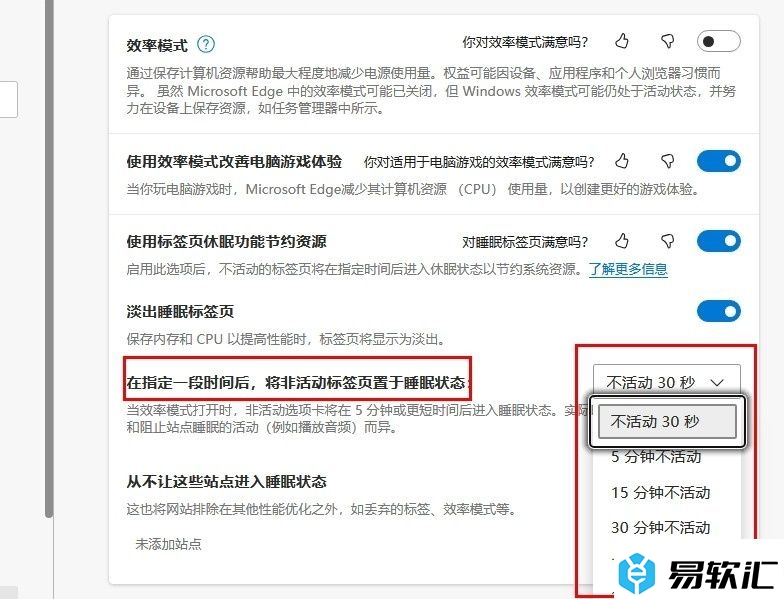
方法步骤
1、第一步,我们先点击打开电脑中的Edge浏览器,然后在浏览器中找到并打开“设置及其它”图标
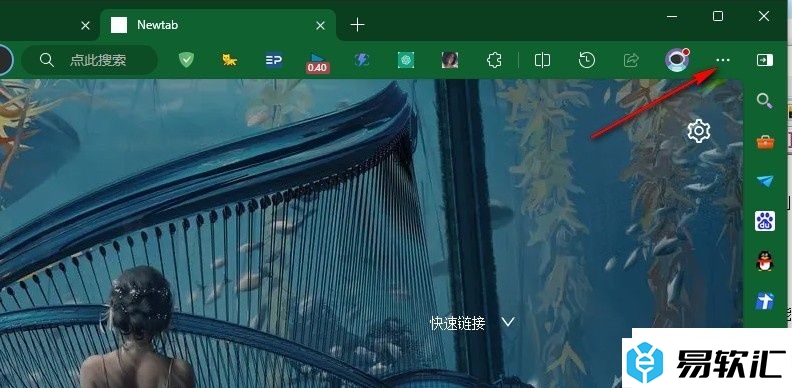
2、第二步,在“设置及其它”的下拉列表中,我们找到“设置”选项,点击进入Edge浏览器的设置页面
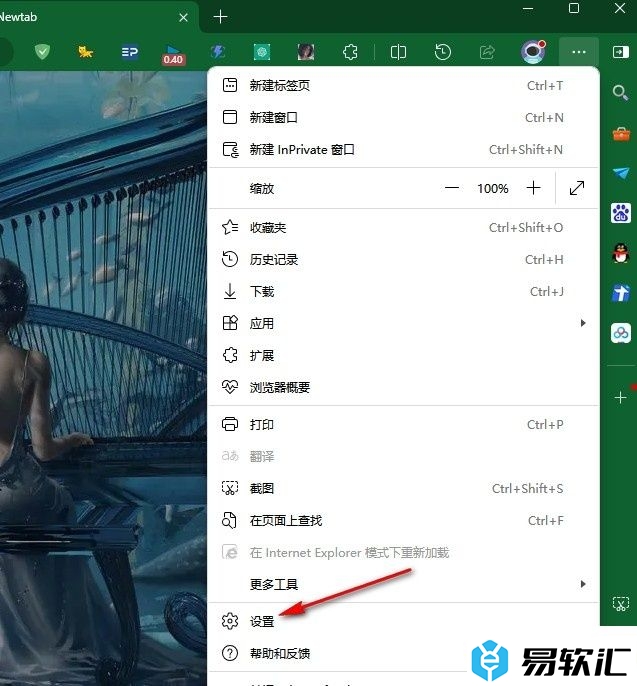
3、第三步,打开“设置”选项之后,我们再在设置页面的左侧列表中点击打开“系统和性能”选项
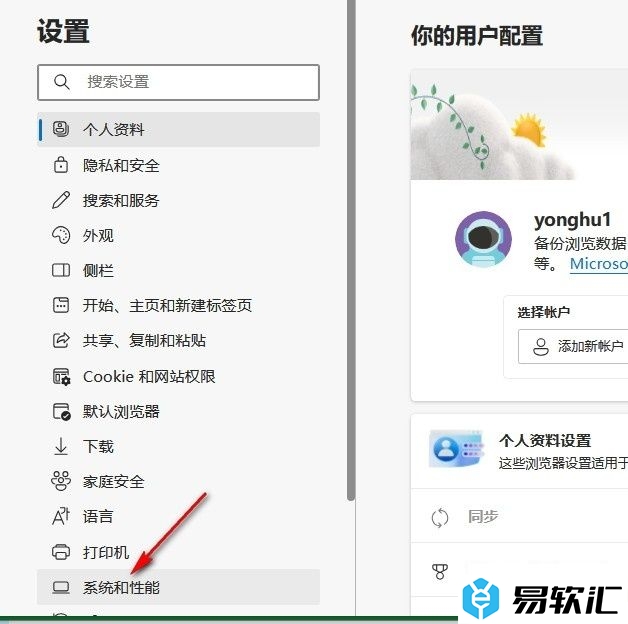
4、第四步,打开“系统和性能”选项之后,我们在右侧页面中先点击打开“淡出睡眠标签页”的开关按钮,再关闭“效率模式”的开关按钮
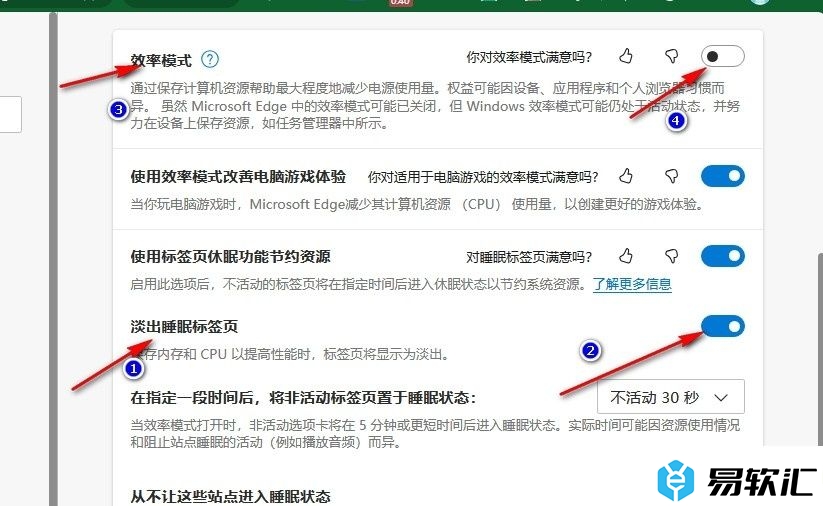
5、第五步,最后我们点击打开“在指定一段时间后,将非活动标签页置于睡眠状态”选项,然后在下拉列表中选择一个自己需要的进入睡眠的时间即可
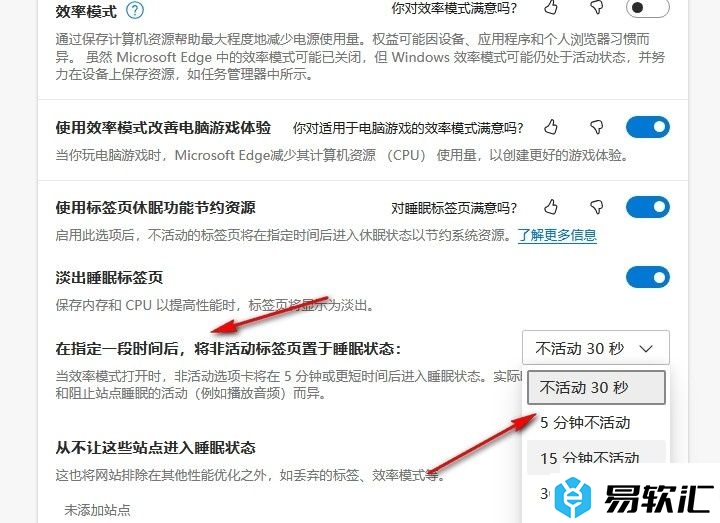
以上就是小编整理总结出的关于Edge浏览器自定义标签页进入睡眠状态时间的方法,我们点击进入Edge浏览器的系统和性能设置页面,然后将效率模式关闭,再打开“淡出睡眠标签页”的开关按钮,最后打开“在指定一段时间后,将非活动标签页置于睡眠状态”选项,再选择一个进入睡眠的时间即可,感兴趣的小伙伴快去试试吧。






